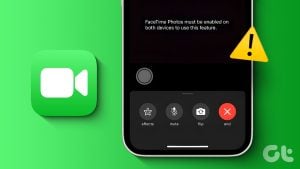Crunchyroll은 방대한 애니메이션 영화 및 TV 프로그램 카탈로그로 인해 전 세계적으로 인기를 얻었습니다. 매달 새 타이틀이 추가되고, 기존 타이틀은 일본 출시 후 새 에피소드로 업데이트됩니다. Android TV에 Crunchyroll 앱을 다운로드하여 좋아하는 애니메이션을 TV에서 즐길 수 있습니다.
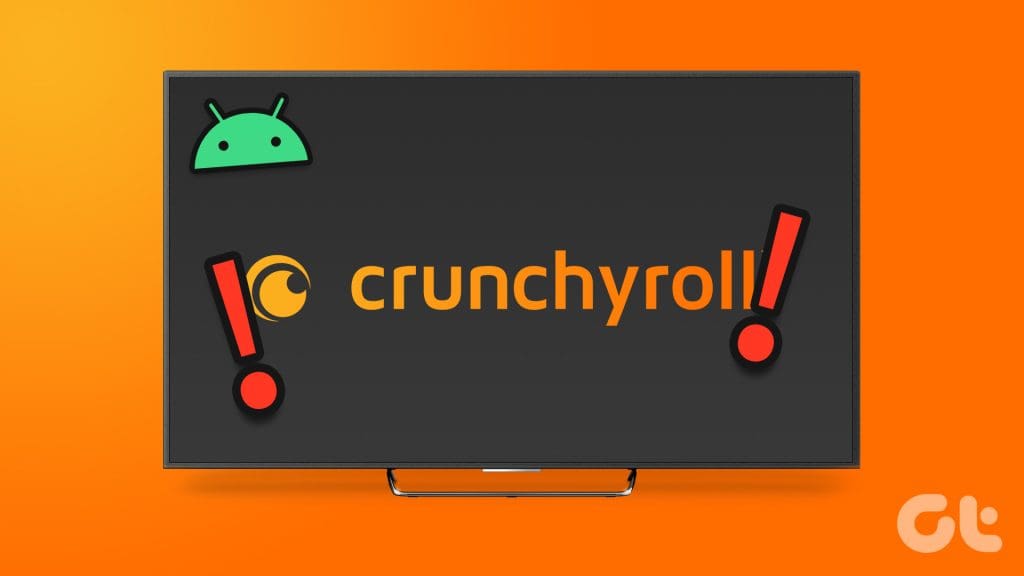
그러나 일부 사용자는 Crunchyroll이 Android TV에 로드되지 않는다고 보고합니다. 앱에서 애니메이션을 볼 수 없는 경우 이 게시물에서는 Android TV에서 작동하지 않는 Crunchyroll에 대한 최선의 수정 사항을 공유합니다.
1. Crunchyroll 구독 확인
스트리밍 플랫폼에서 비디오 재생 문제가 발생할 때마다 항상 구독 상태를 확인해야 합니다. 귀하의 Crunchyroll 구독이 현재 비활성화되었거나 귀하의 계정에 대한 결제가 처리되지 않았을 수 있습니다. 동일한 내용을 확인하는 방법은 다음과 같습니다.
1 단계: 컴퓨터의 웹 브라우저에서 Crunchyroll 웹사이트를 엽니다.
2 단계: 계정에 로그인하고 오른쪽 상단에 있는 프로필 아이콘을 클릭하세요.
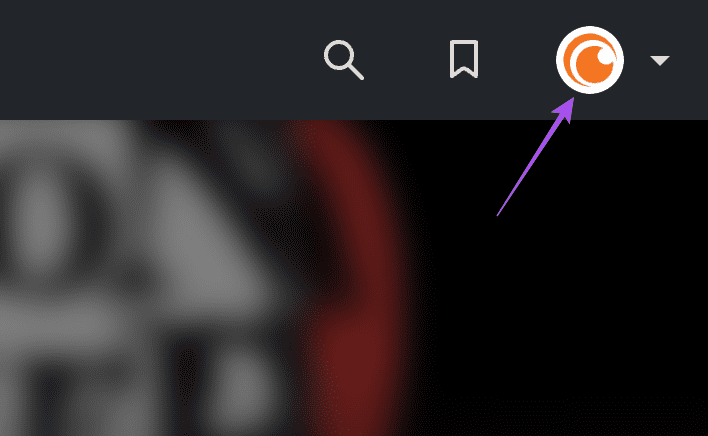
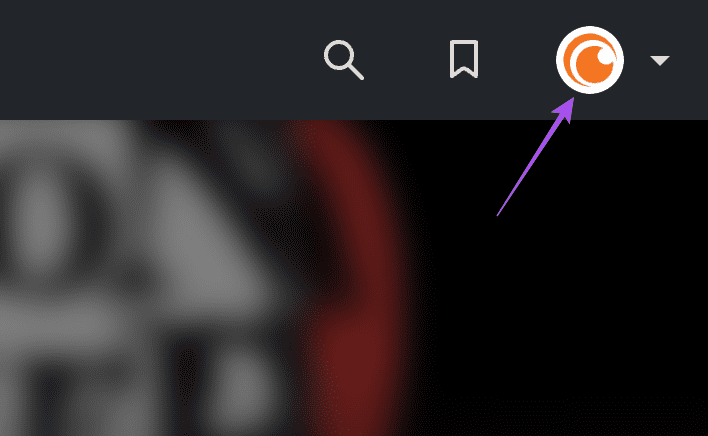
3단계: 내 계정을 클릭하세요.
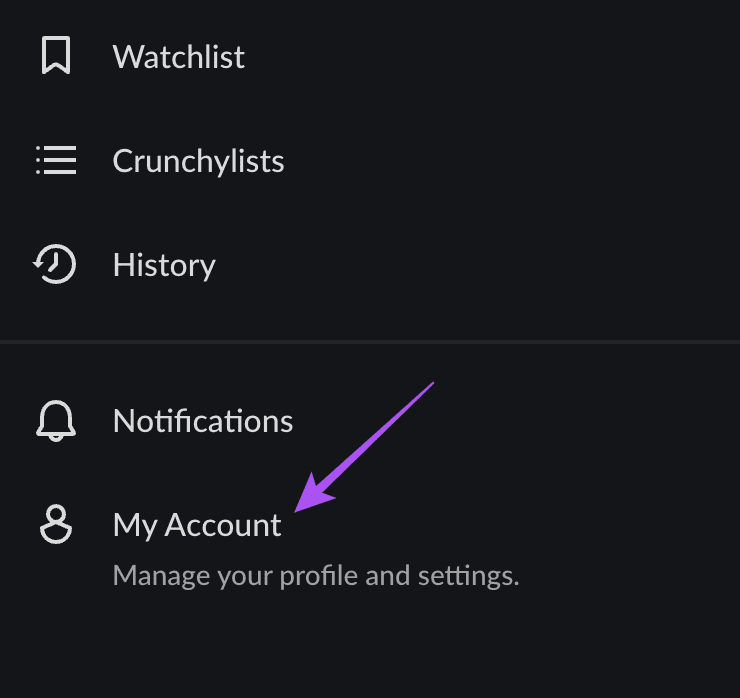
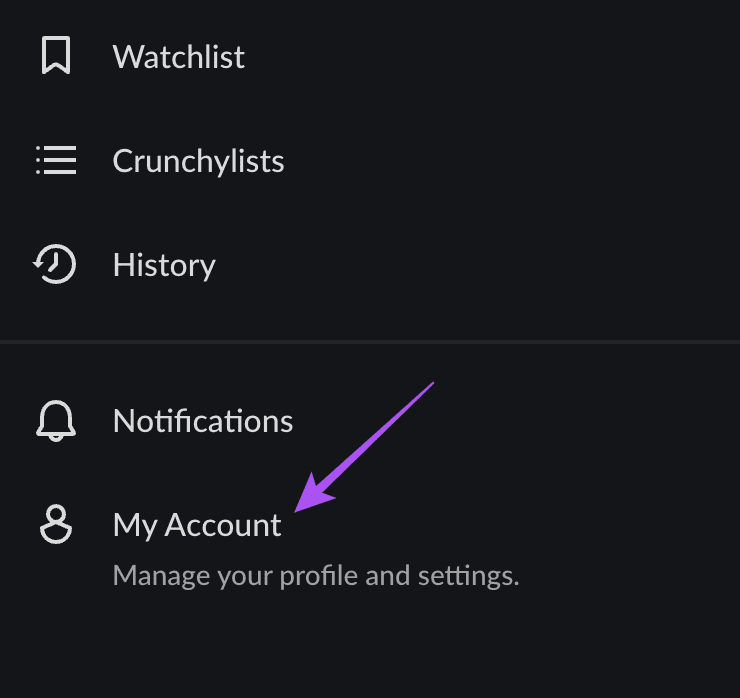
4단계: 왼쪽 메뉴에서 회원정보를 클릭하세요.
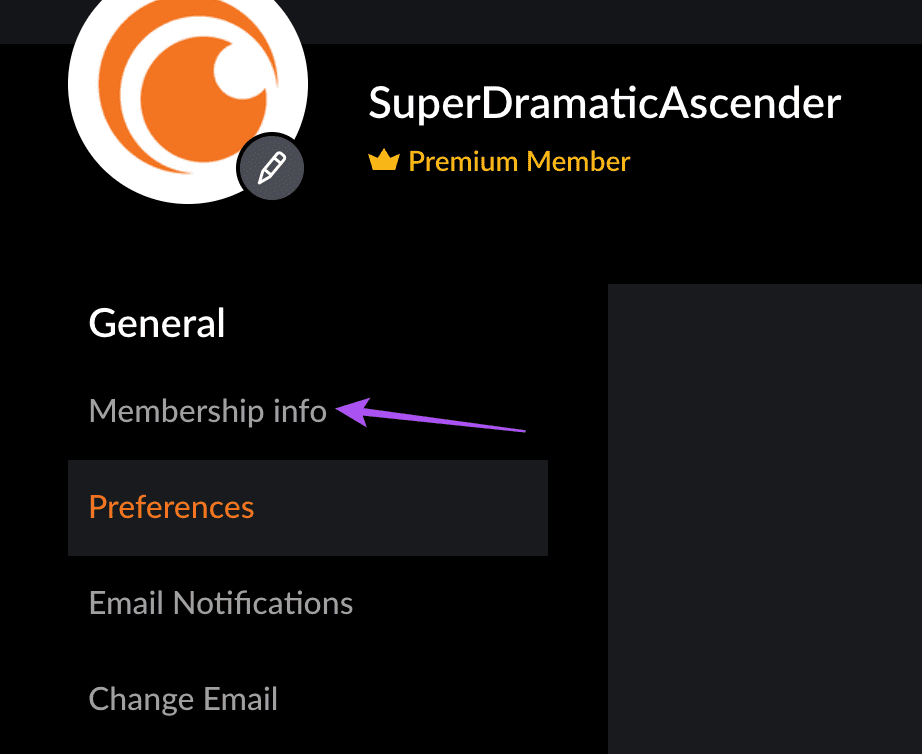
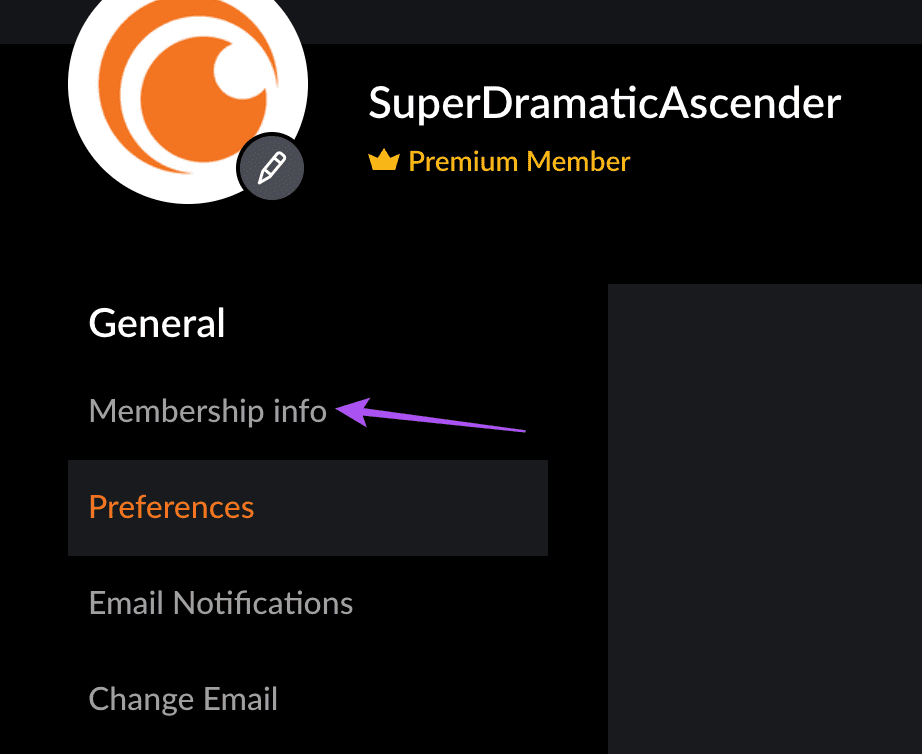
Crunchyroll을 통해 회원상태를 확인하실 수 있습니다. 결제 정보를 변경하려면 왼쪽 하단의 결제 방법을 클릭하세요.
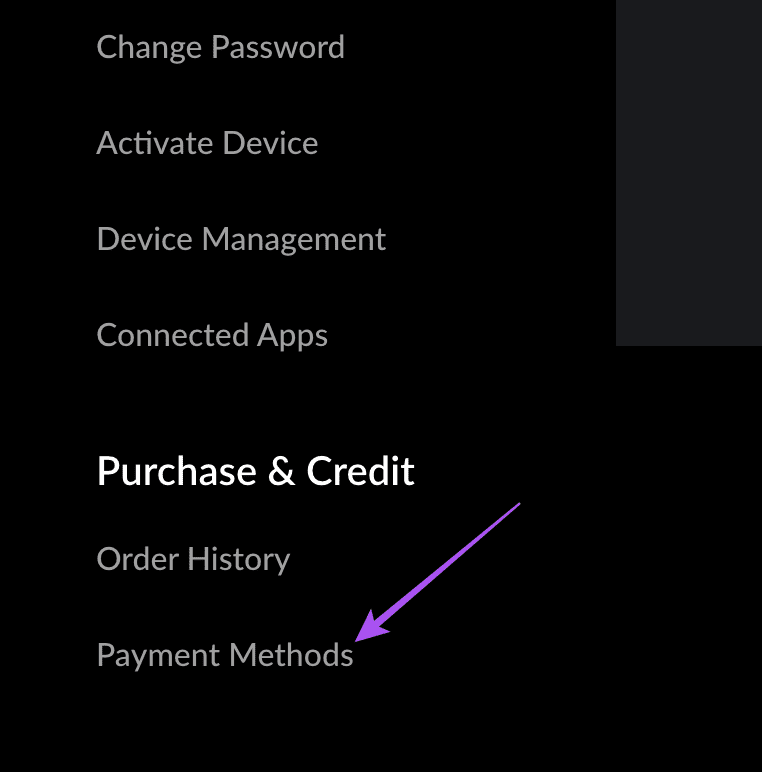
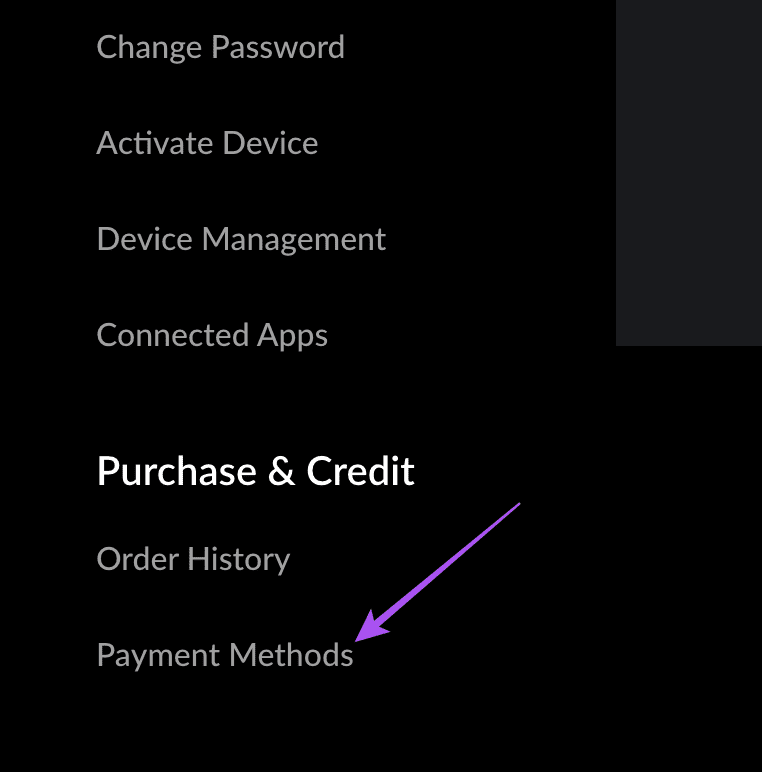
2. 인터넷 속도 확인
구독 세부정보를 확인한 후에도 여전히 Crunchyroll에 연결할 수 없다면 인터넷 속도를 확인하세요. 듀얼 밴드 라우터가 있는 경우 Android TV를 5GHz 주파수 대역에 연결하세요. Android TV가 Wi-Fi에 연결되지 않은 경우에도 게시물을 참조할 수 있습니다.
3. 기기 이용 한도 확인
구독 등급에 따라 Crunchyroll은 플랫폼에서 콘텐츠 스트리밍에 대한 장치 제한을 설정합니다. 무료 또는 팬 구독이 있는 경우 한 번에 하나의 장치에서만 Crunchyroll을 사용할 수 있습니다. Mega Fan 등급의 경우 한 번에 4개의 장치에서 스트리밍할 수 있습니다. Ultimate Fan 등급의 경우 최대 6개의 장치에서 스트리밍할 수 있습니다. 따라서 Crunchyroll이 Android TV에서 작동하지 않는 경우 구독 등급에 따라 기기 제한을 위반했는지 확인해야 합니다.
4. Crunchyroll을 강제 종료하고 다시 시작
간단하면서도 효과적인 해결책은 Android TV에서 Crunchyroll 앱을 강제 종료하고 다시 실행하는 것입니다. 이렇게 하면 앱이 새로 시작됩니다.
1 단계: Android TV의 홈 화면에서 앱으로 이동하세요.
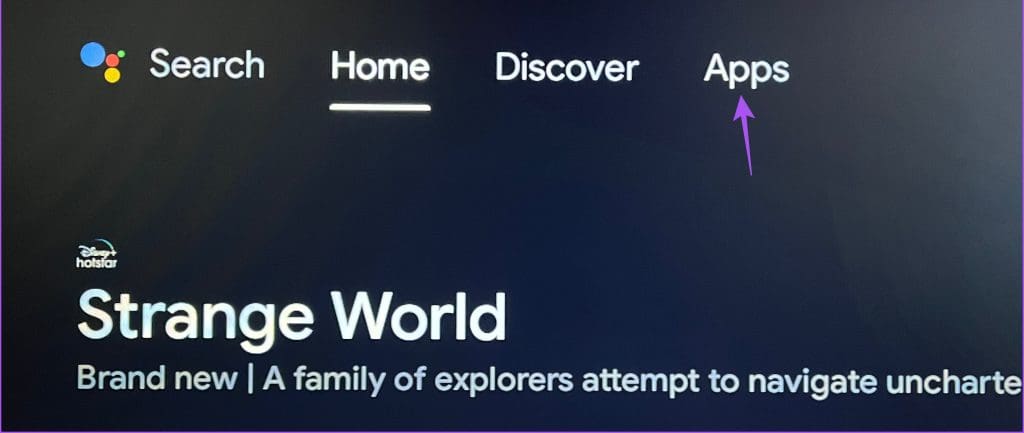
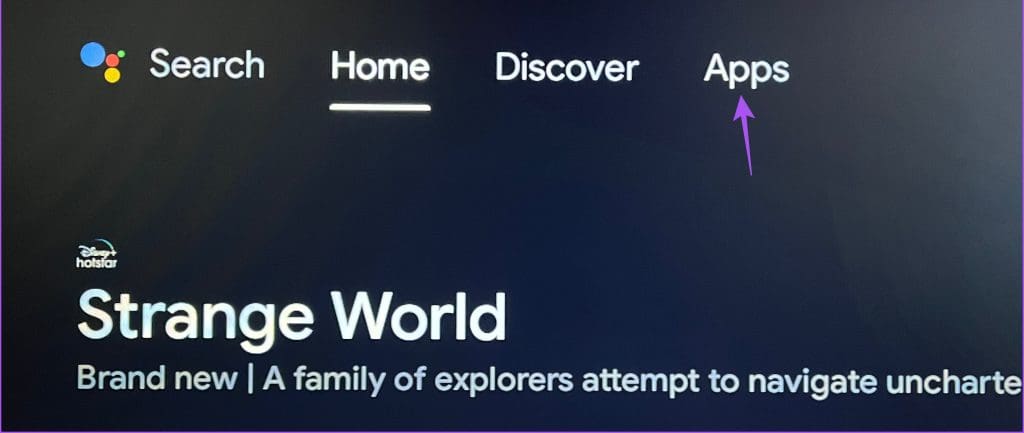
2 단계: Crunchyroll 앱 아이콘을 길게 누르고 정보를 선택하세요.
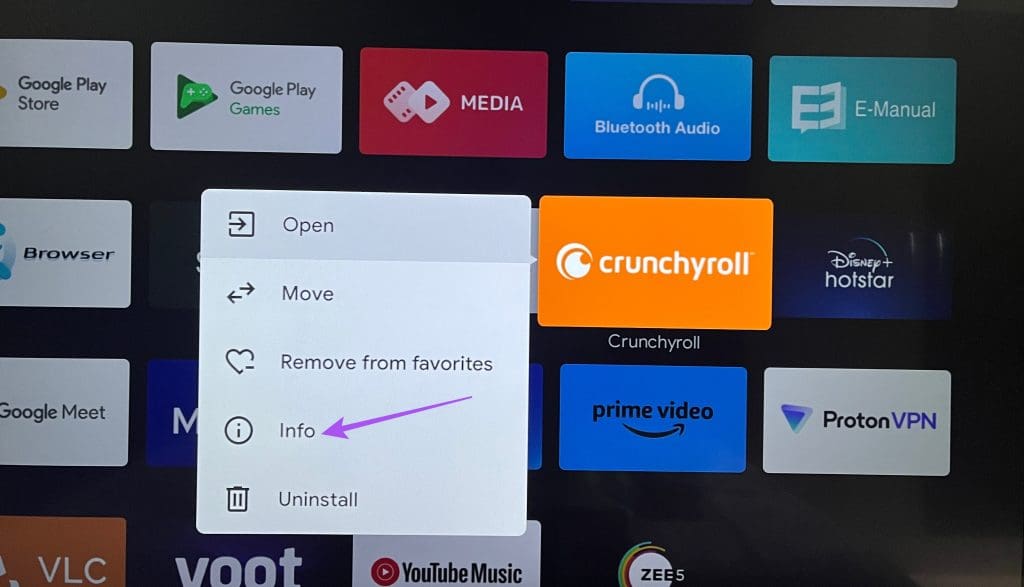
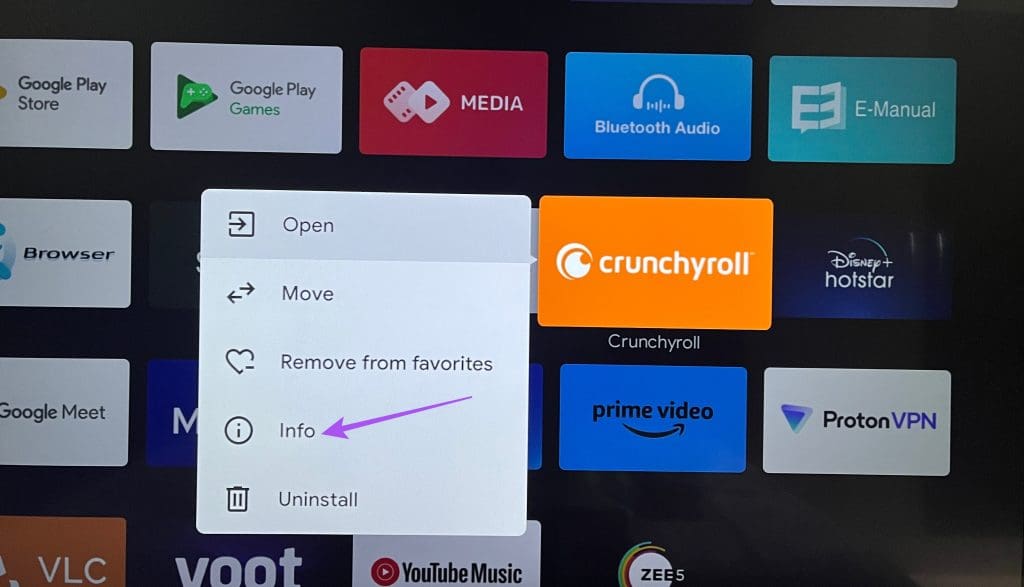
3단계: 오른쪽 메뉴를 아래로 스크롤하여 강제 중지를 선택합니다.
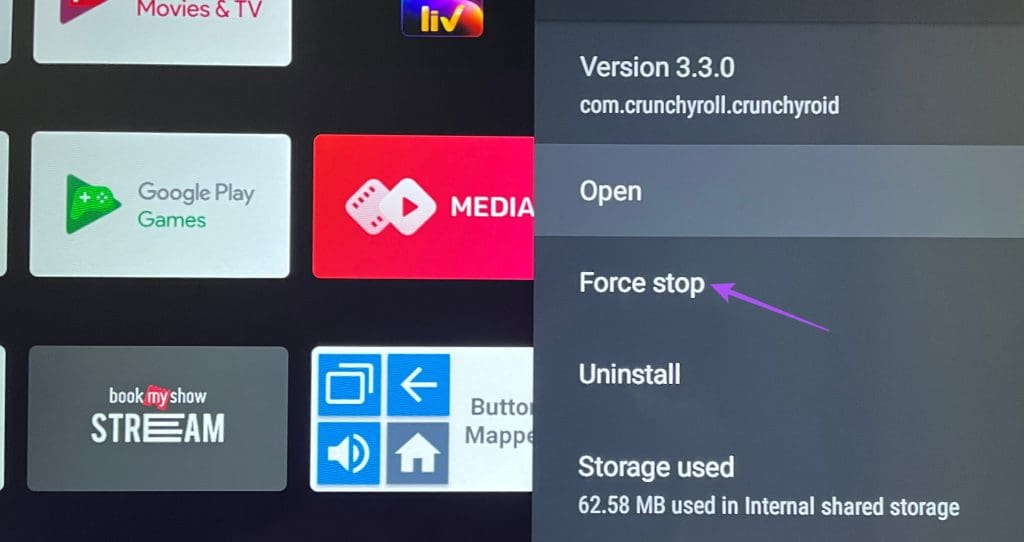
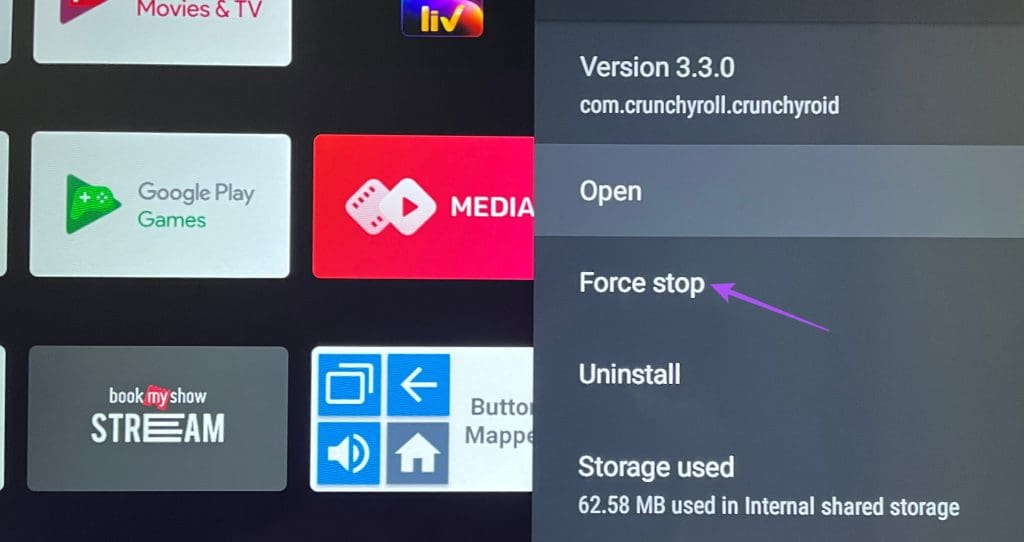
4단계: 확인을 선택하여 확인합니다.
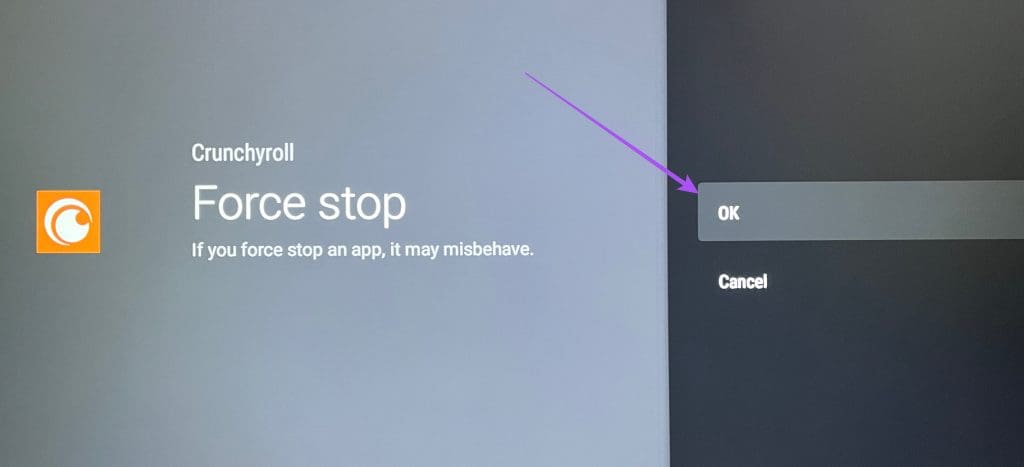
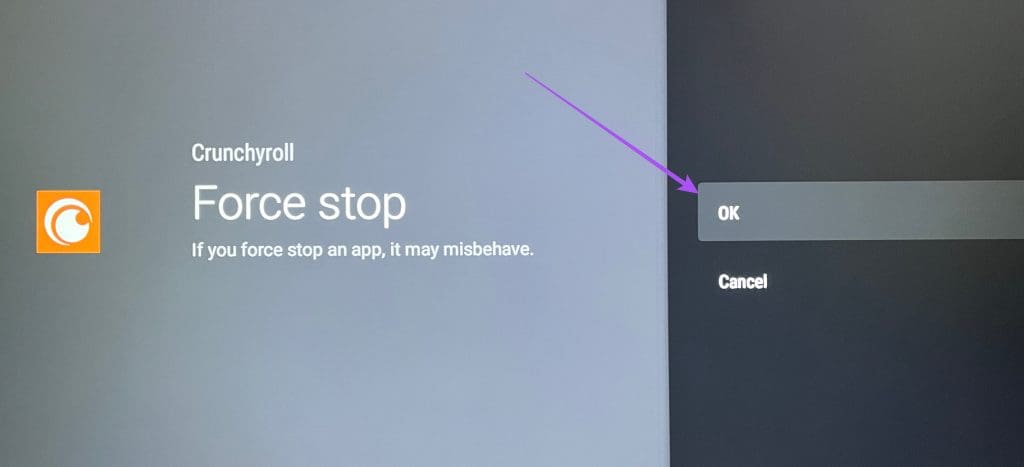
5단계: Crunchyroll을 다시 실행하고 문제가 해결되었는지 확인하십시오.
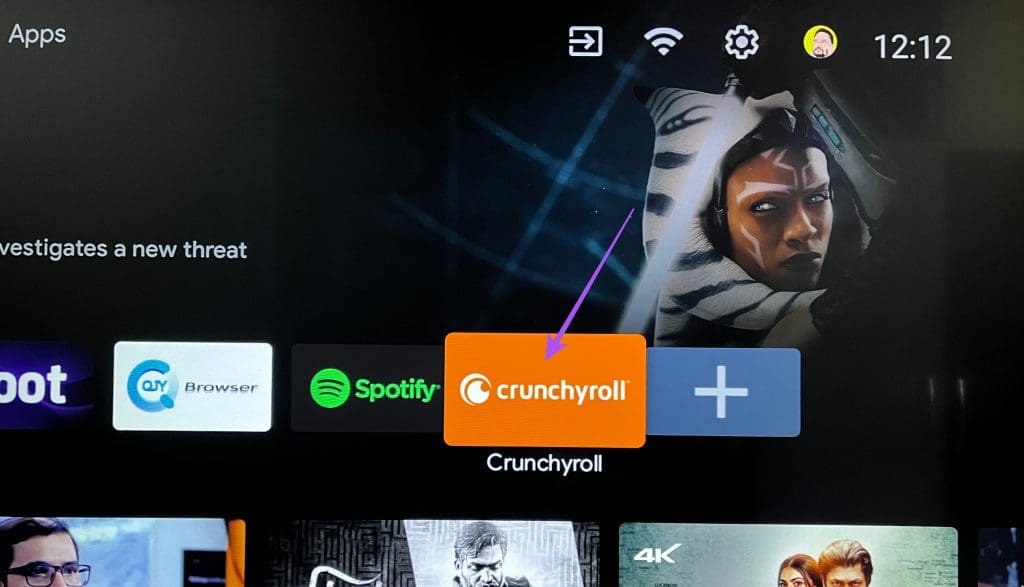
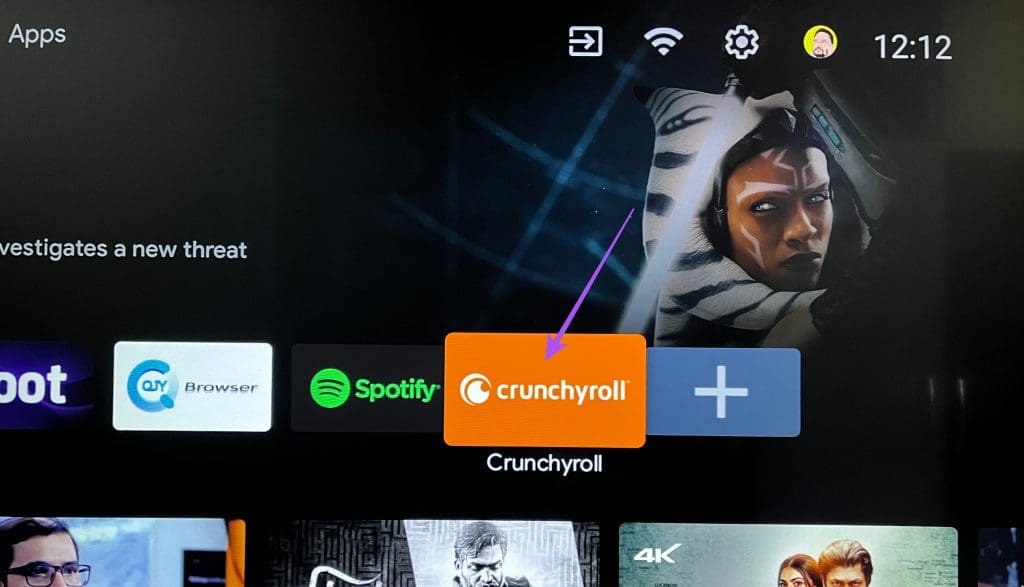
5. Crunchyroll 앱 캐시 지우기
Crunchyroll 앱이 Android TV에 로드되지 않으면 앱 캐시를 지워보세요. 이 단계를 수행한 후에는 계정에 다시 로그인해야 합니다.
1 단계: Android TV의 홈 화면에서 앱으로 이동하세요.
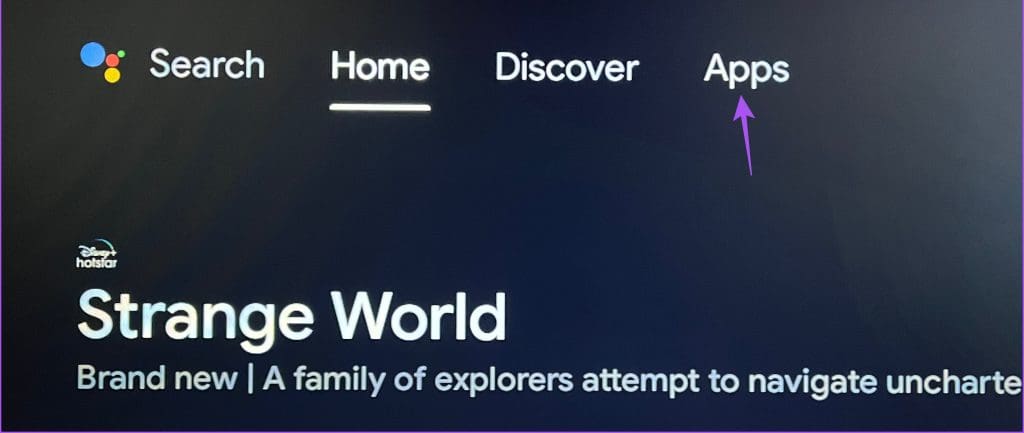
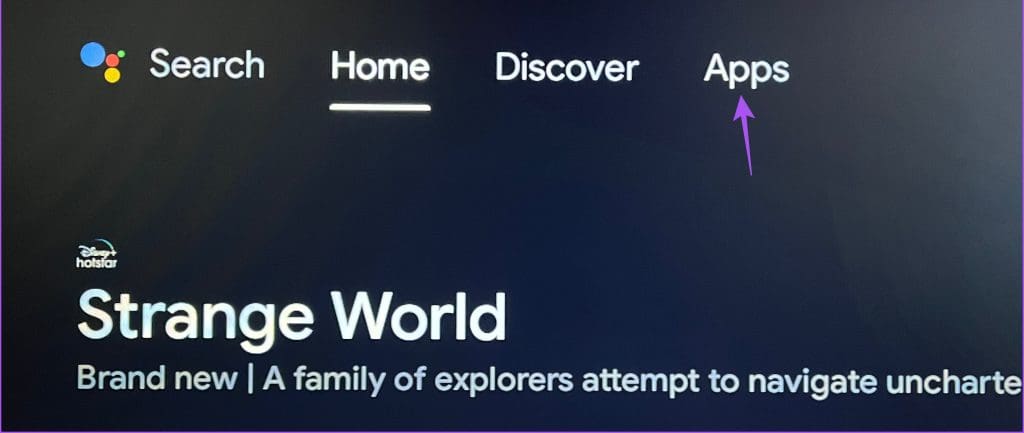
2 단계: Crunchyroll 앱 아이콘을 길게 누르고 정보를 선택하세요.
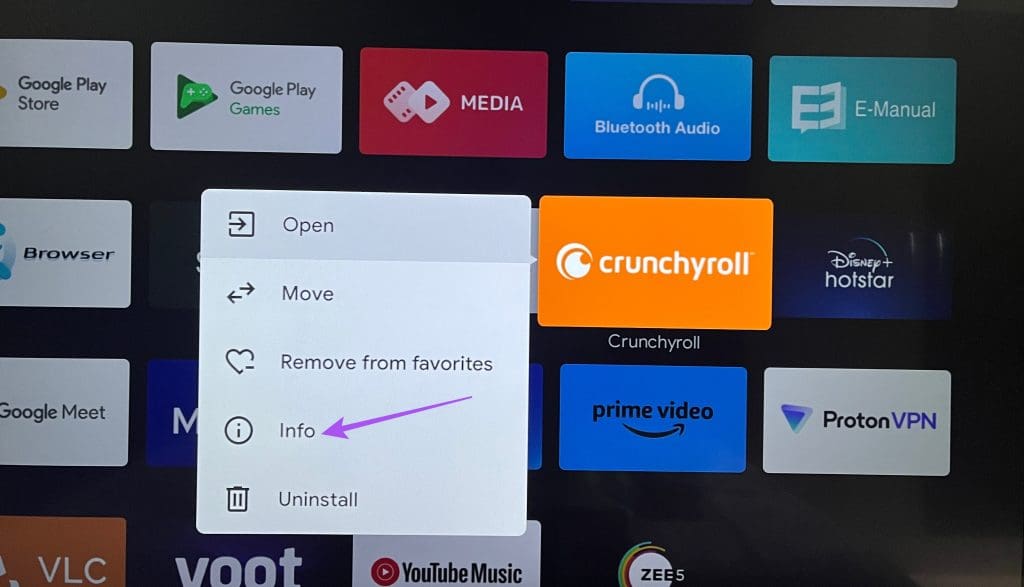
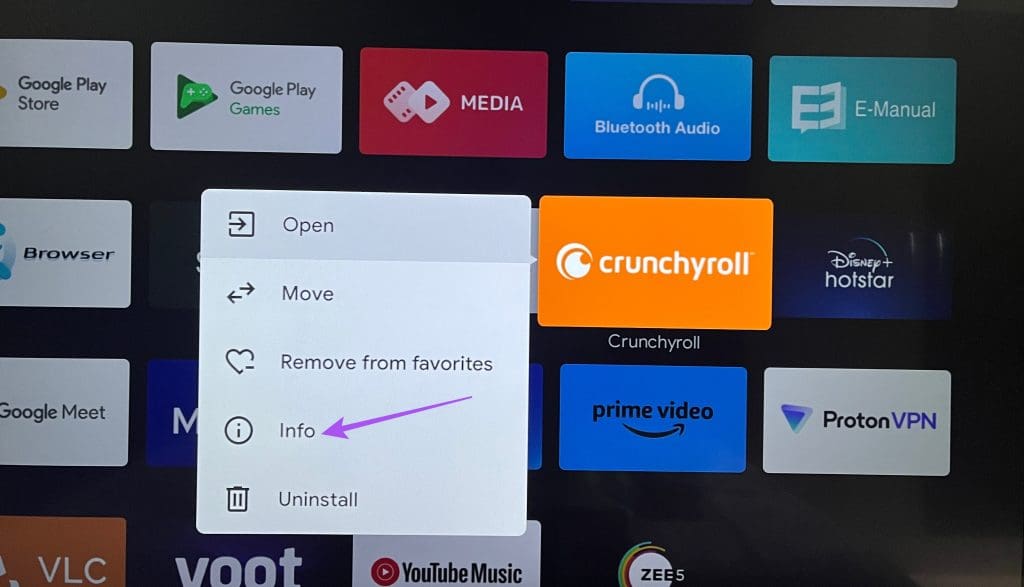
3단계: 오른쪽 메뉴를 아래로 스크롤하여 캐시 지우기를 선택합니다.
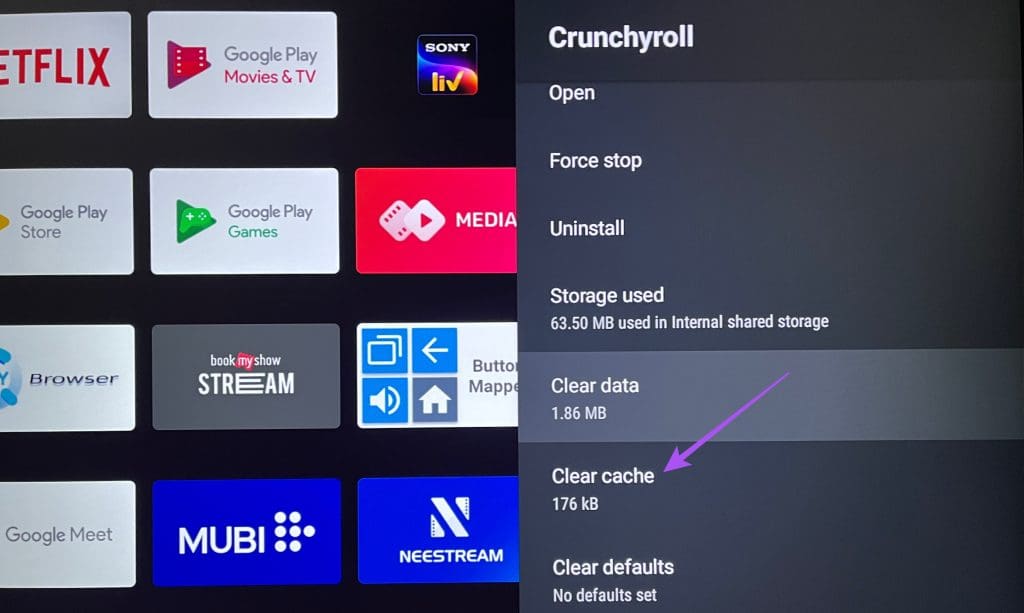
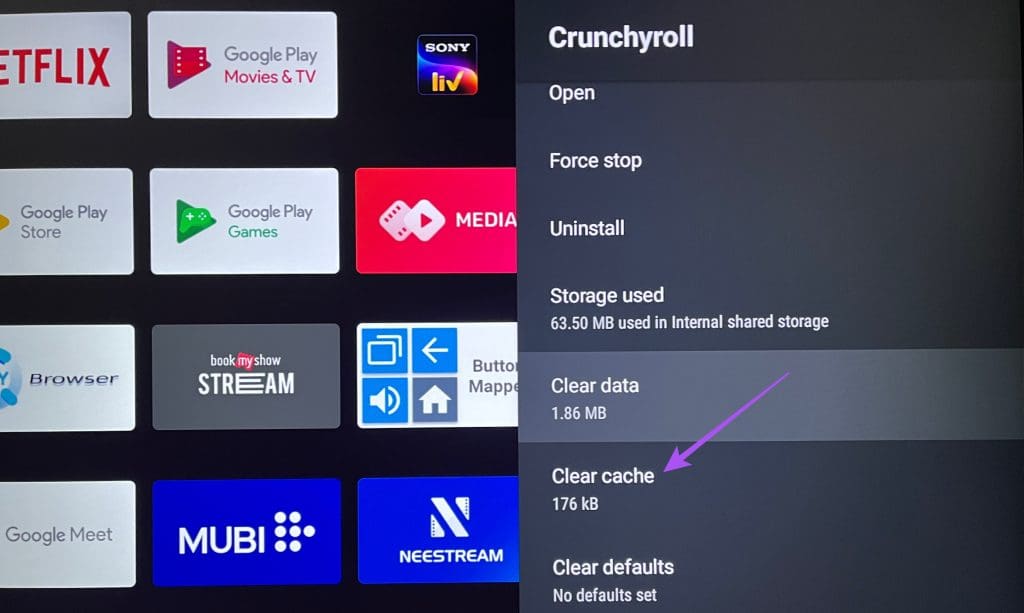
4단계: Crunchyroll을 다시 열고 문제가 해결되었는지 확인하십시오.
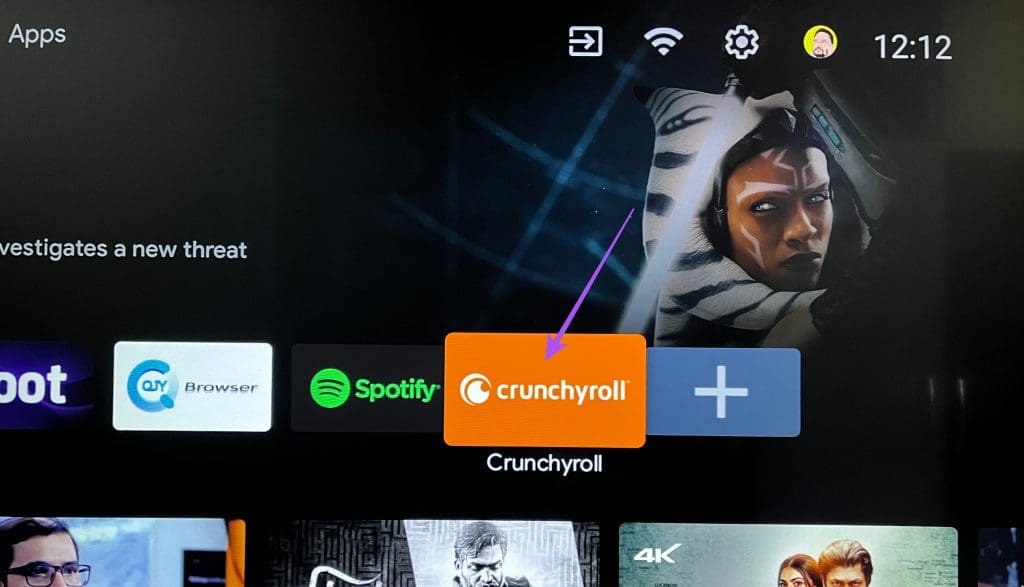
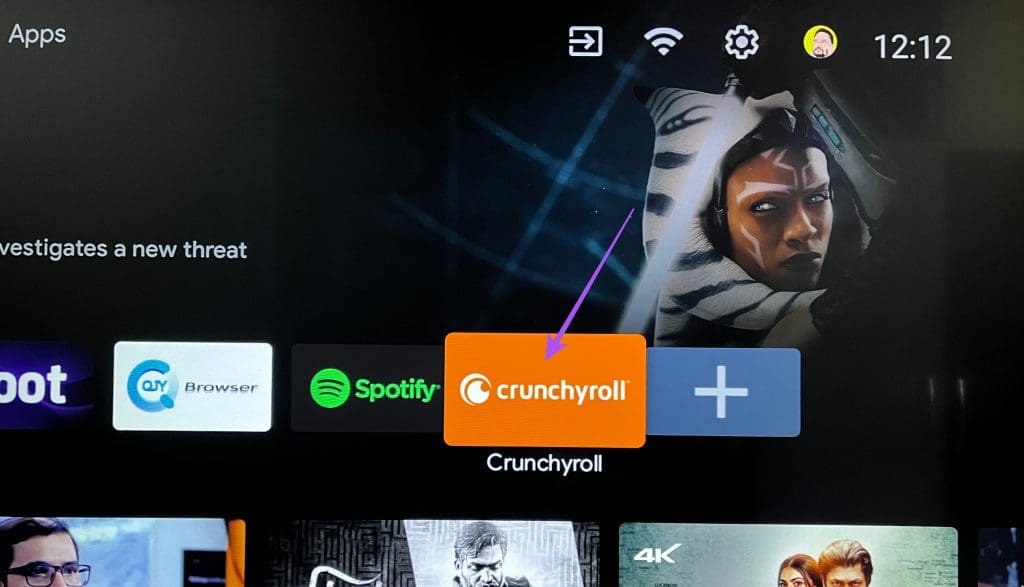
6. 크런치롤 업데이트
Android TV에 최신 버전의 Crunchyroll 앱을 설치하면 이 문제를 일으키는 버그를 제거할 수 있습니다.
1 단계: Android TV에서 Play 스토어를 엽니다.
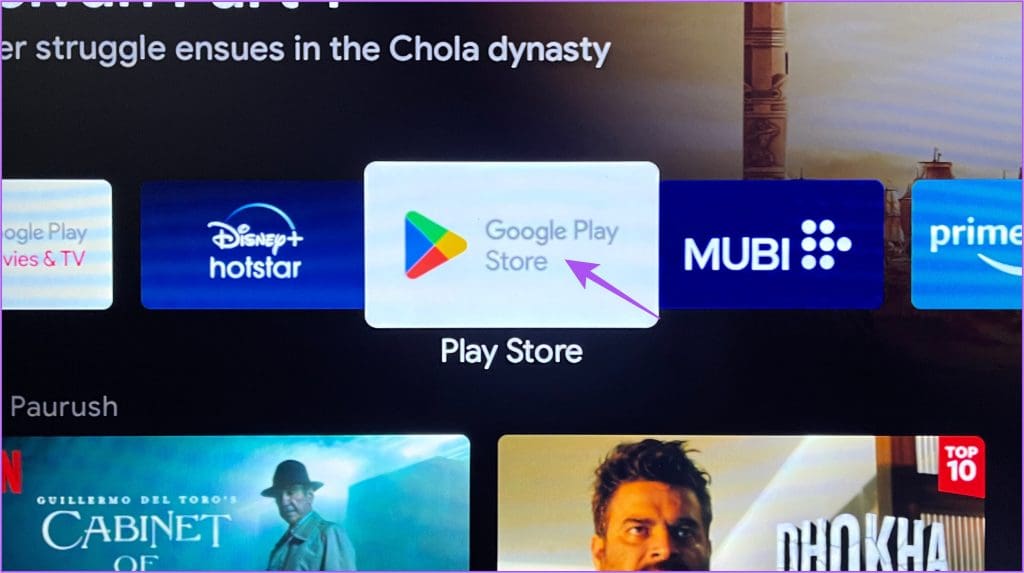
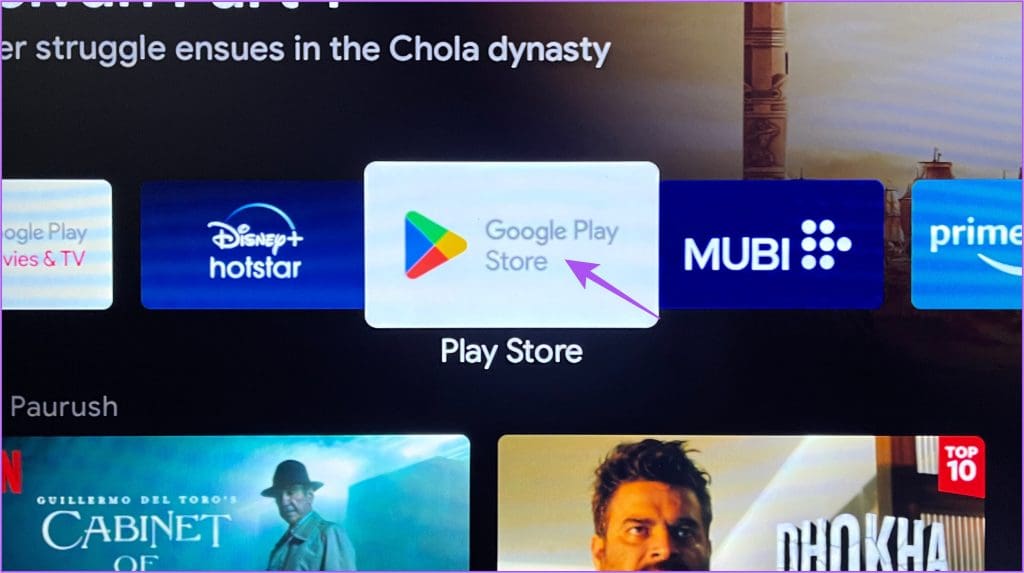
2 단계: 오른쪽 상단에 있는 프로필 아이콘을 선택하세요.
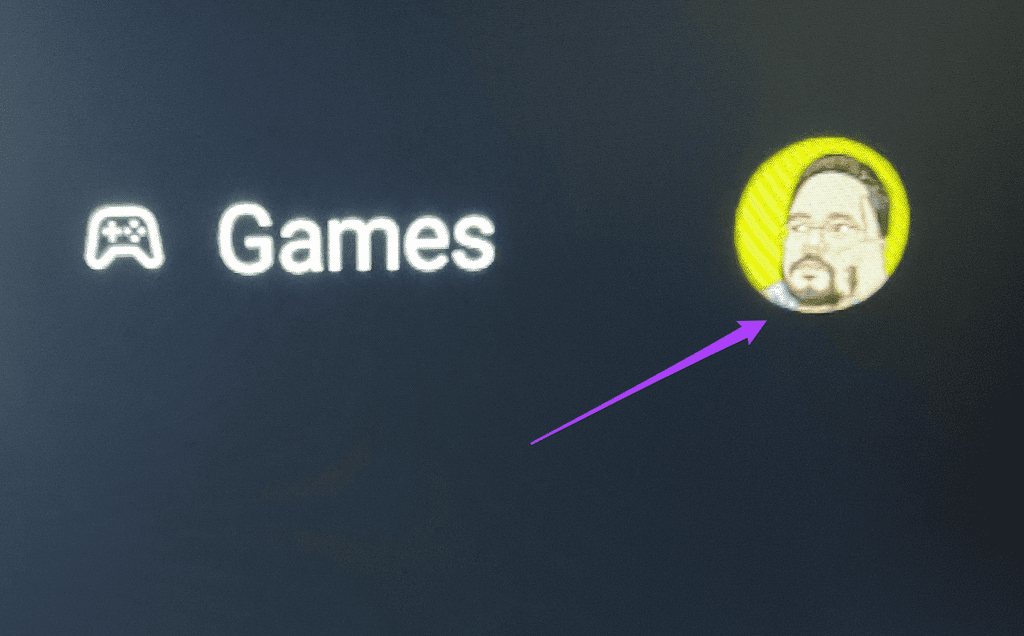
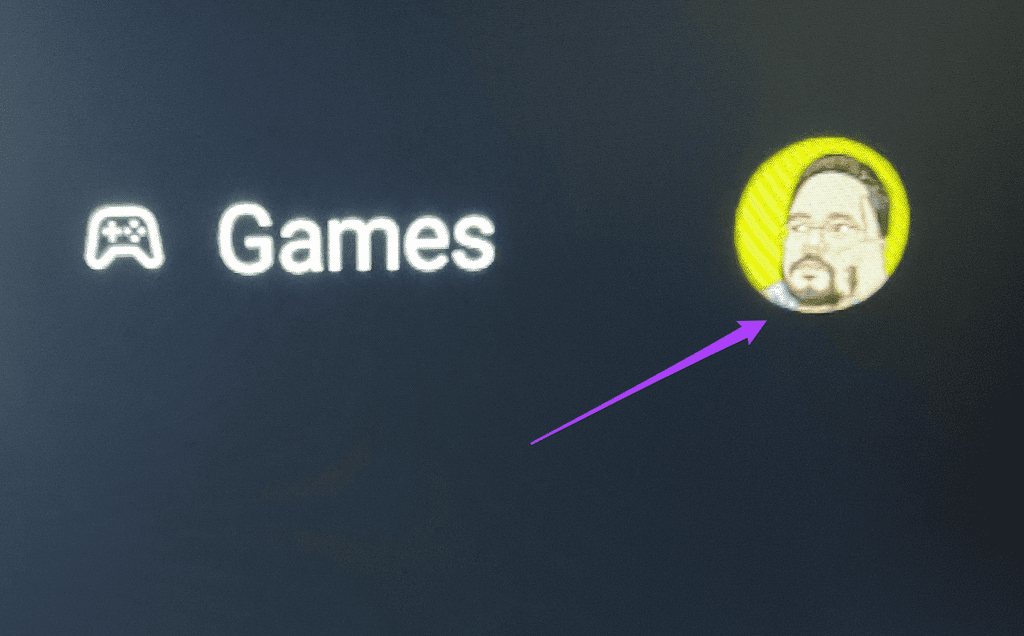
3단계: 왼쪽에서 앱 및 게임 관리를 선택합니다.
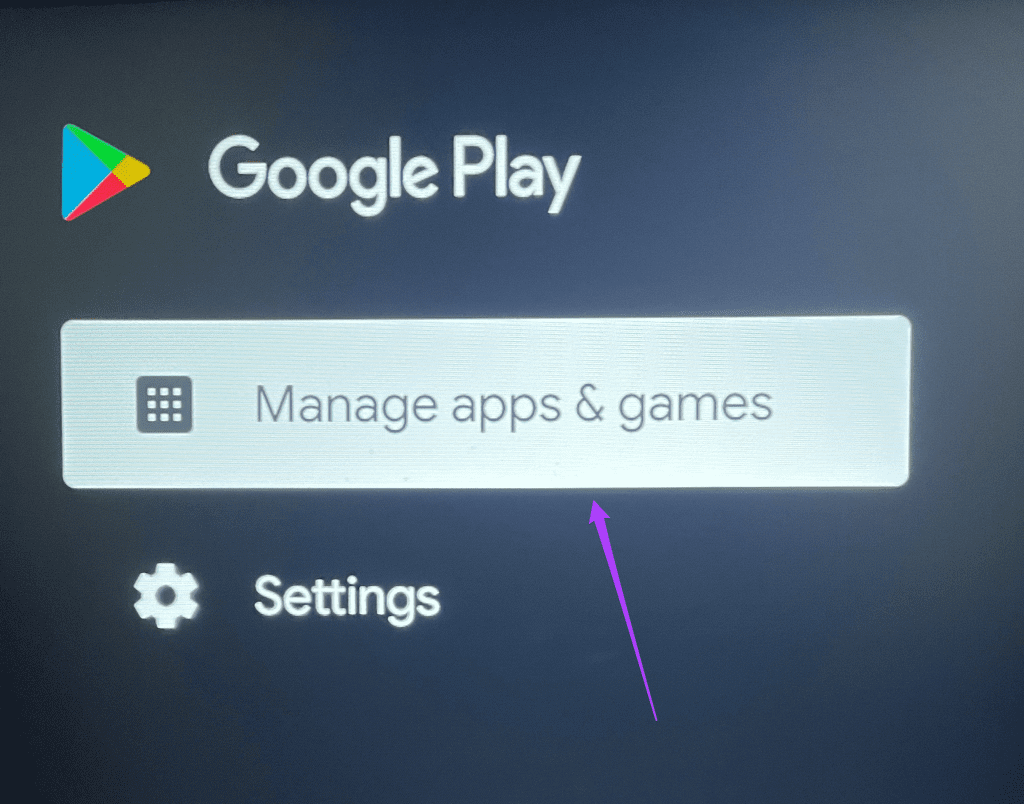
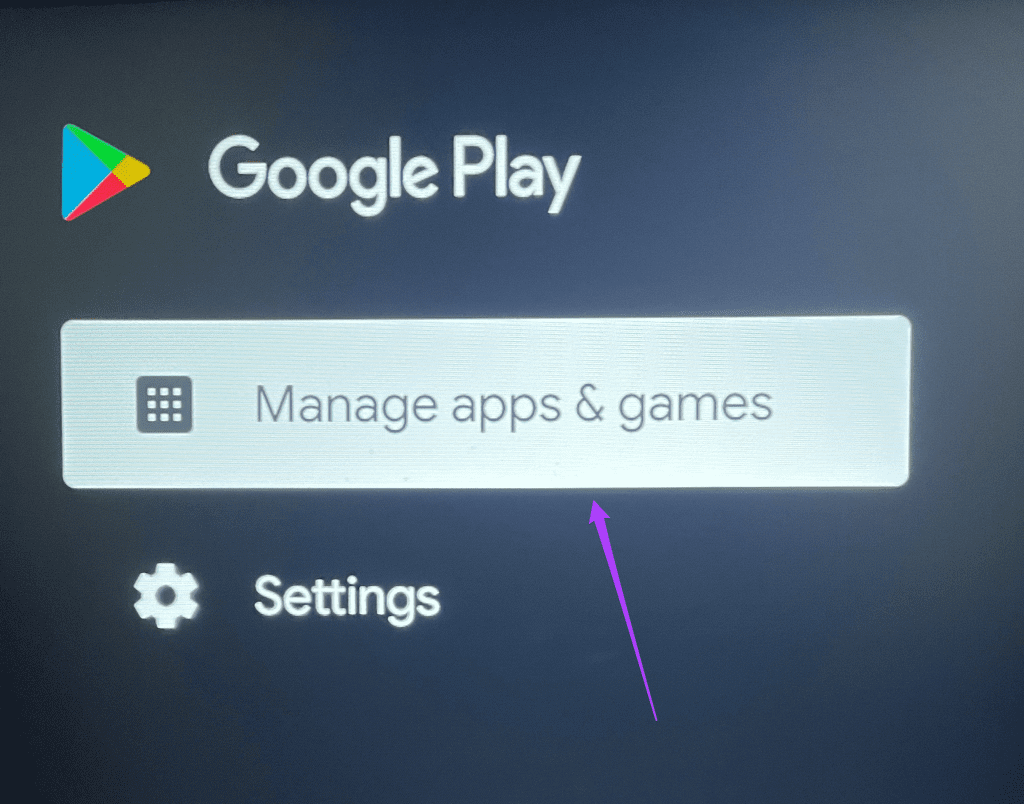
4단계: 업데이트 확인을 선택합니다.
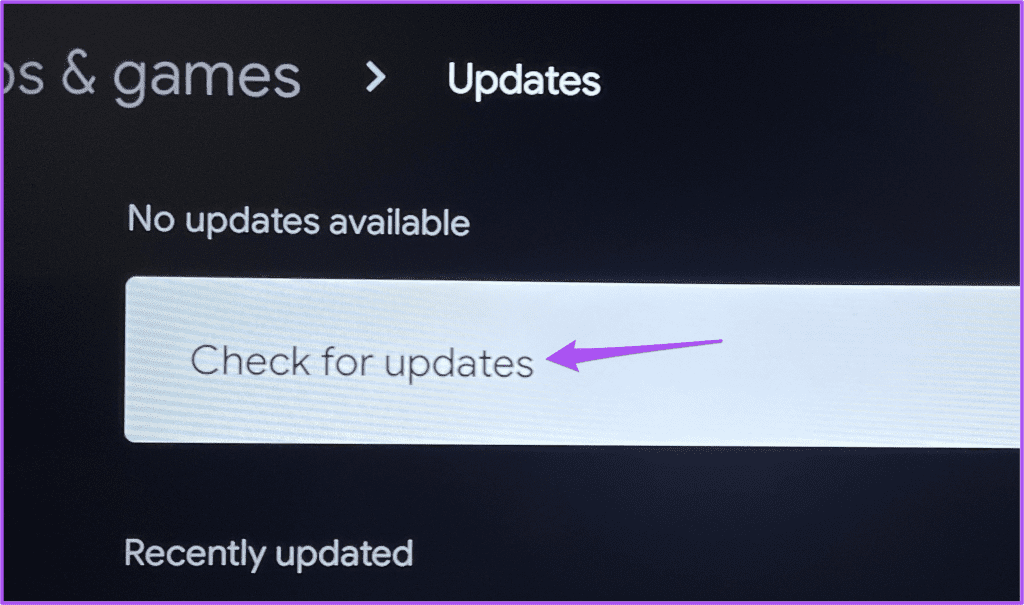
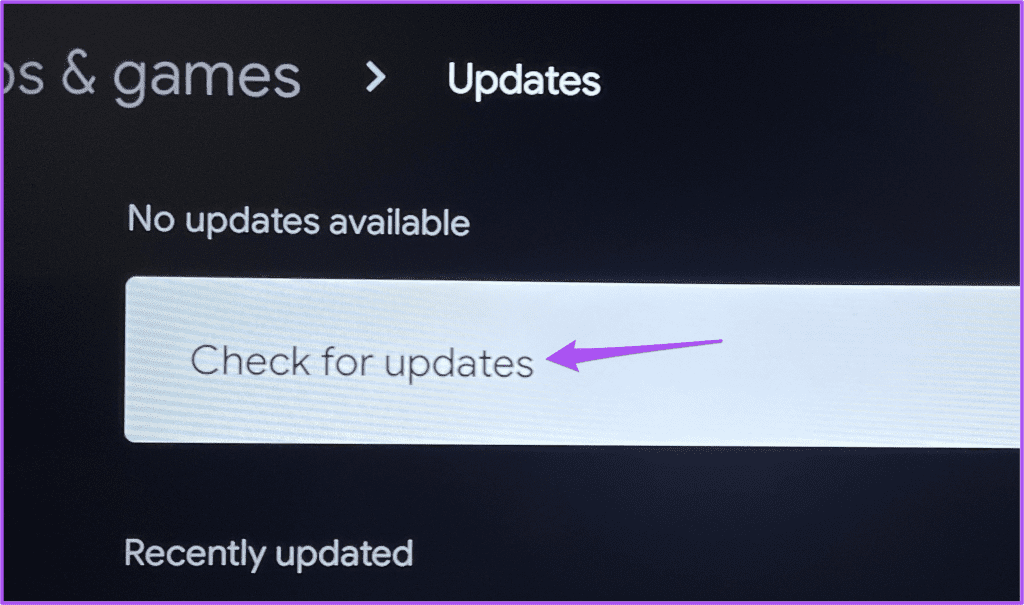
5단계: 가능한 경우 Crunchyroll 업데이트를 설치합니다.
7. 안드로이드 TV OS 업데이트
대기 중인 업데이트가 있는 경우 Android TV OS 버전을 업데이트할 수도 있습니다. 이는 Android TV OS의 소프트웨어 결함으로 인해 Crunchyroll 앱이 제대로 작동하지 않을 수 있습니다. Android TV에 도움이 될 수 있는 Android TV OS 버전 업데이트
1 단계: Android TV 홈 화면에서 설정으로 이동하세요.
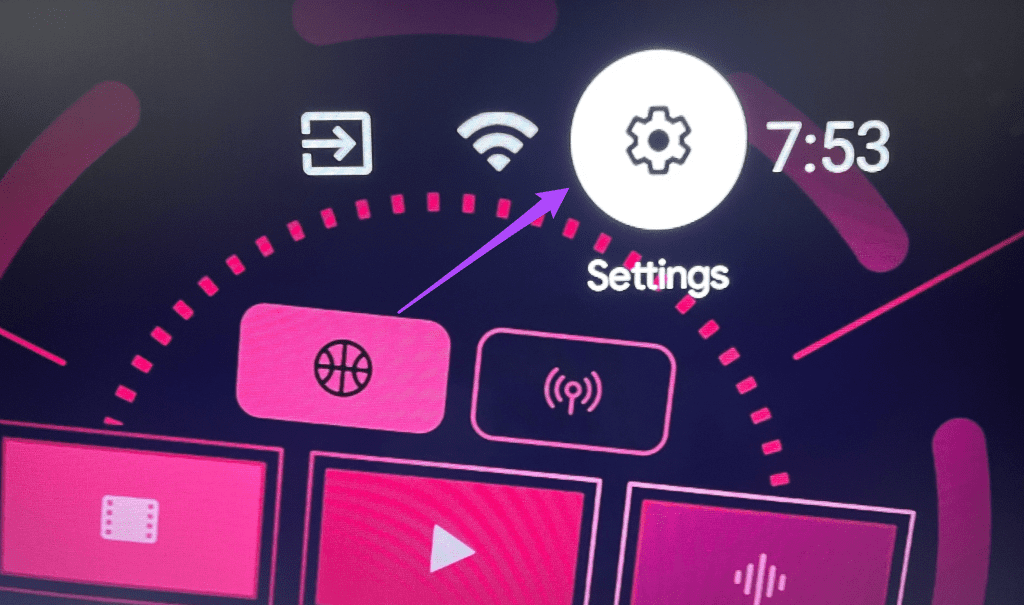
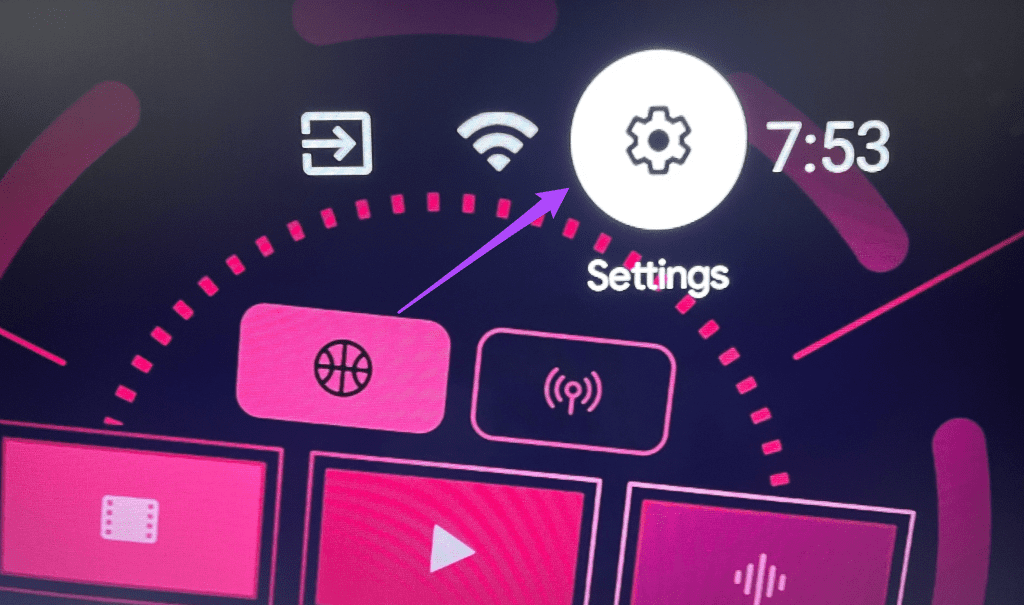
2 단계: 아래로 스크롤하여 장치 기본 설정을 선택합니다.
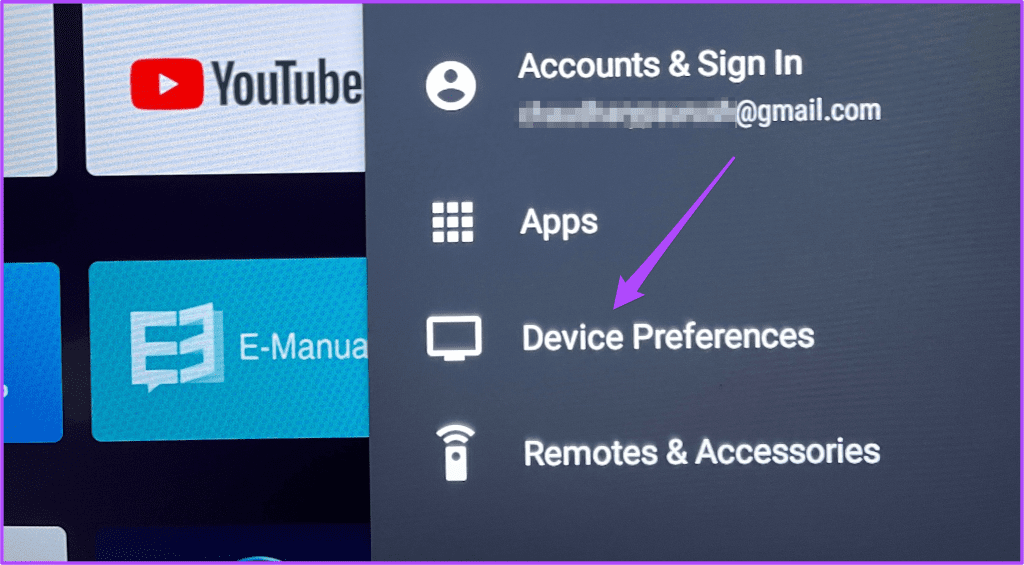
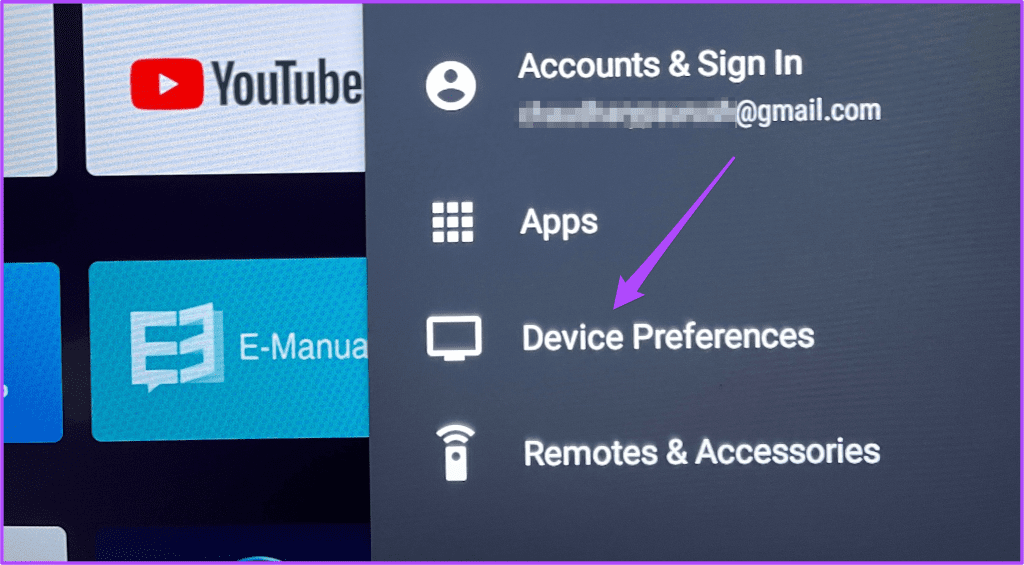
3단계: 정보를 선택합니다.
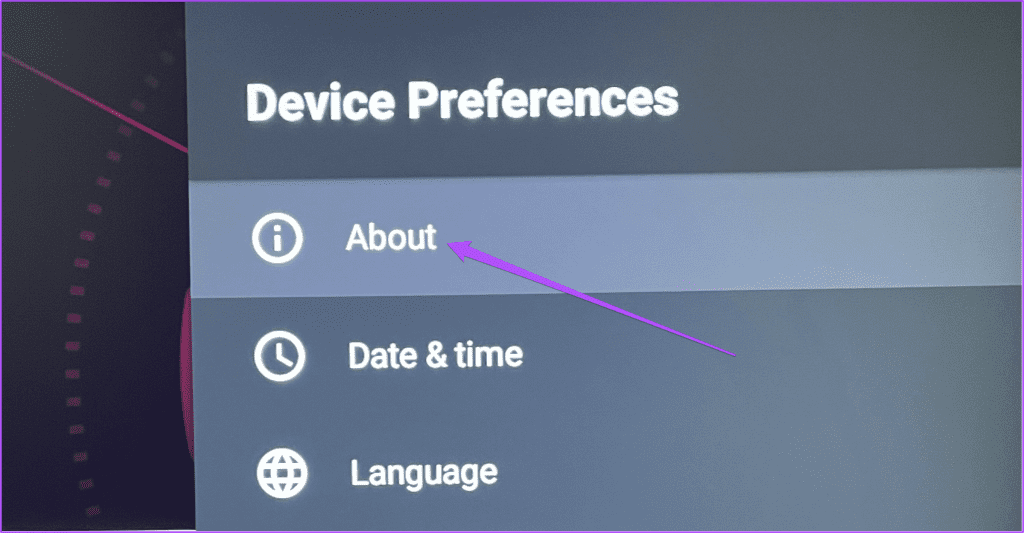
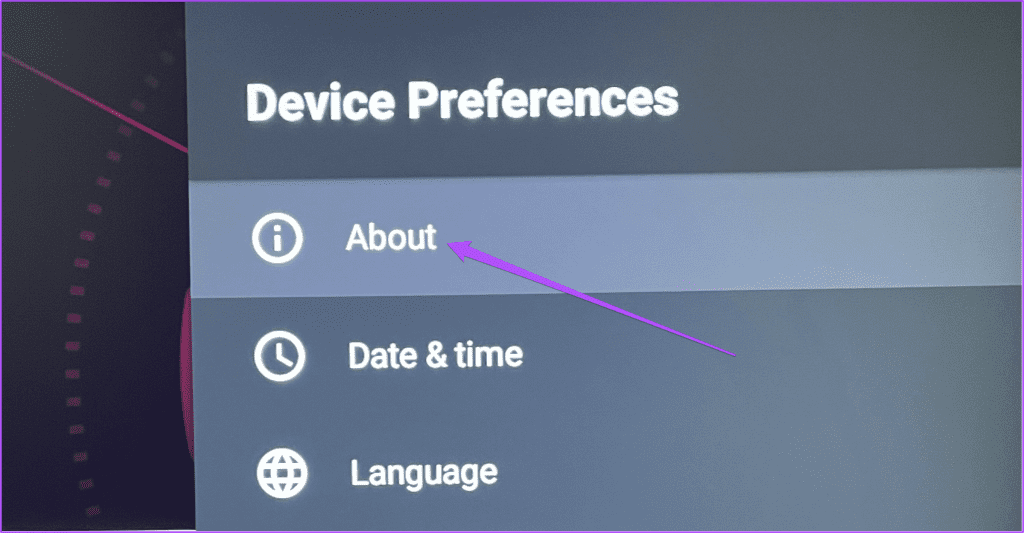
4단계: 시스템 업데이트를 선택하세요.
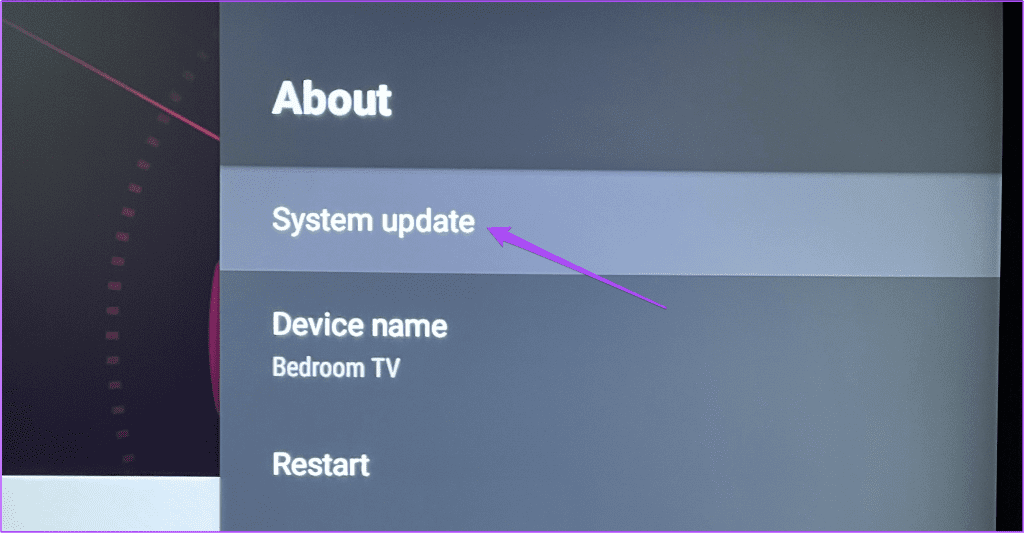
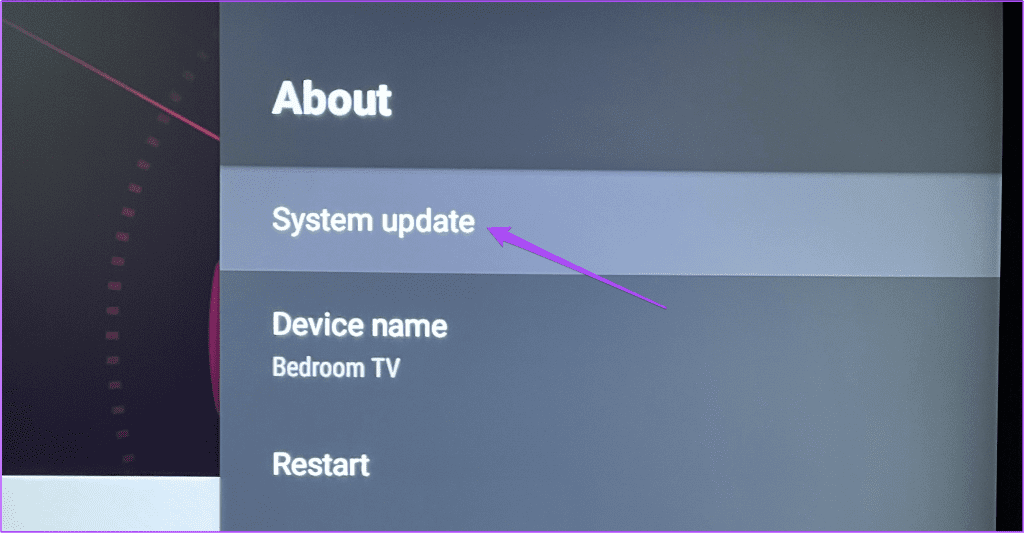
5단계: 업데이트가 있으면 다운로드하여 설치하십시오.
완료되면 Crunchyroll을 열어 문제가 해결되었는지 확인하십시오.
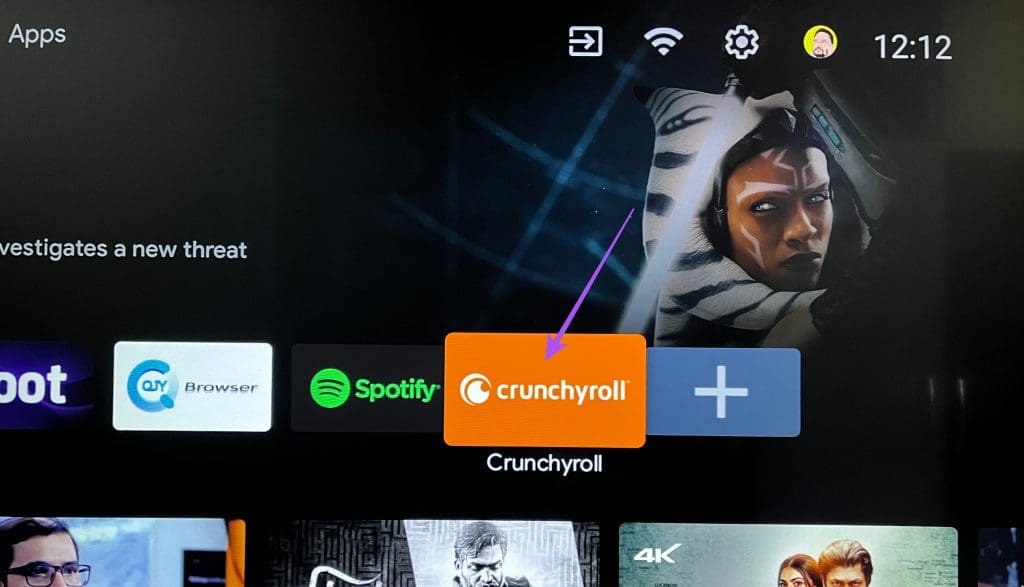
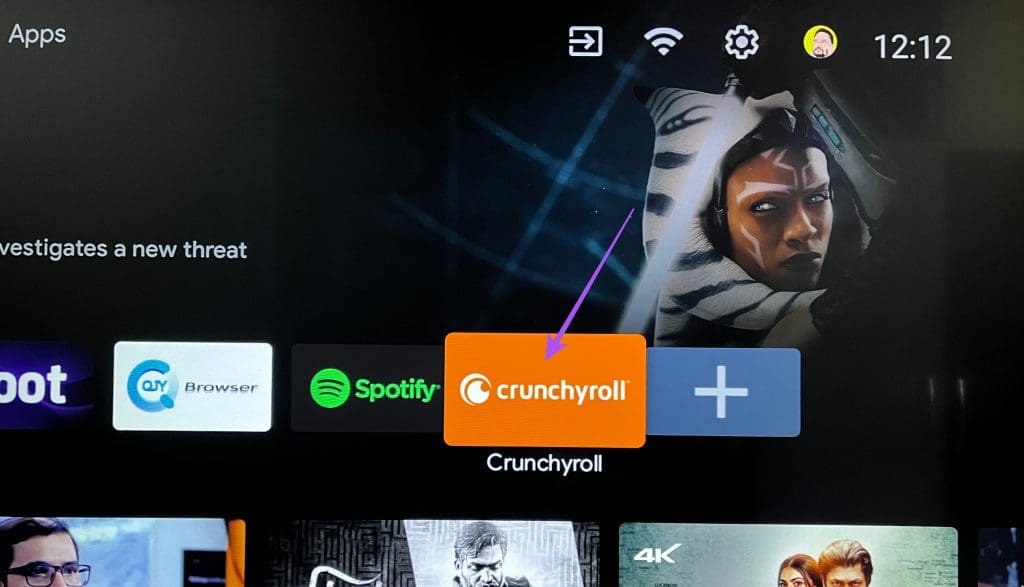
Android TV에서 애니메이션 스트리밍
Crunchyroll 앱이 Android TV에서 작동하지 않는 경우 이 해결 방법이 도움이 될 것입니다. 이 앱은 모바일, Apple TV, Fire TV에서도 다운로드할 수 있습니다. 그러나 스트리밍 서비스를 사용하는 위치에 관계없이 콘텐츠를 재생하는 동안 자막은 매우 중요합니다. Crunchyroll에서 자막이 작동하지 않는 경우 이 문제를 해결하기 위한 몇 가지 작동 솔루션을 제안하는 게시물을 참조하세요.
도움이 되었나요?